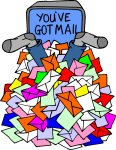
Jak filtrovat poštu na iPhone a iPad?
V tomto článku budeme analyzovat otázku použití nové funkce na filtrování IOS 10 - mail.
Standardní poštovní aplikace pro iPhony je již dlouho hodným konkurentem na alternativní programy vynalezené vývojáři. Apple se zabývá neustálým zlepšováním poštovního klienta a přidává k ní nové a pohodlné funkce. Když vyšlo nové iOS 10, uživatelé měli možnost filtrující dopisy. Promluvme si o tom, jak tuto funkci používat.
- Otevřeno "Pošta".
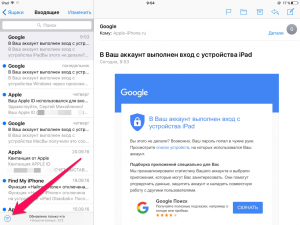
Poštovní aplikace pro iPhone
- Vybrat "Filtrační písmena". Budou filtrovány podle dříve nastavených parametrů. Jak konkrétně jste si všimli vpravo.
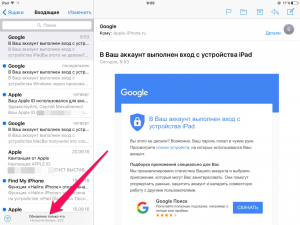
Jak používat poštovní filtr na iPhone?
- Vyberte řetězec "Filtrovat podle" A nastavte parametry.
Zobrazit aplikaci může:
- Nová písmena
- Zprávy označené vlajkou
- Osobní pošta
- Kopie již odeslaných zpráv
- Dopisy s připojenými soubory
- Příspěvky od VIP kontaktů
- Po výběru požadovaného filtru se aplikace zobrazí vše, co potřebujete.
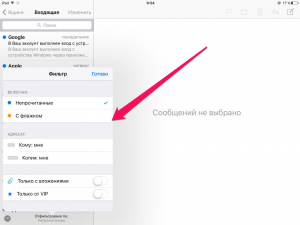
Vyberte možnosti filtrování pošty na iPhone
Chcete-li provést obvyklé zobrazení pošty zpět, stiskněte klávesu Filtrování. Označené filtry budou zapamatovány programem, který bude dále zjednodušit třídění.
